Många gånger jag hade möjlighet att delta i en presentation av produkter och tjänster som tränareDe presentationer som används för att överföra information PowerPoint. Vi presenterar de viktigaste stegen i följande rader som behövs för elegant presentation PowerPoint.
För att skapa en presentation behöver vi först innehåll som vi senare kan förvandla till en animerad presentation som kan matchas med ljud. a glida är en kartong (bildspel) som arrangerar en text som vi kan skapa visuella effekter för visuell påverkan djupast statisk snarare än en enkel text. För att skriva in text genom att välja den från knappen i verktygsfältet Konstruktion, Vi väljer fönstret slide Design Rätt en av de fördefinierade mallarna PowerPointRegelverket (Mallar) eller du kan skapa din egen skapelse enligt det område där presentationen görs.
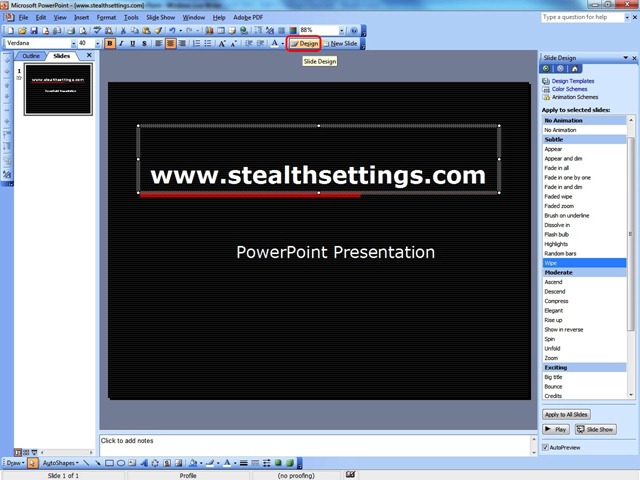
Alla i fönstret slide Design kan välja alternativet färg~~POS=TRUNC bakgrundsfärger och med möjlighet att presentera Animeringsscheman Du kan skriva ut valda text grafik.
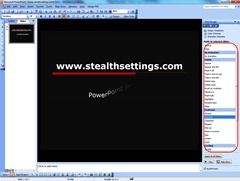
Alternativ Animeringsscheman ger dig möjlighet att välja olika typer av effekter beroende på preferenser och det område som denna presentation. För att få texten i rörelse i titeln på presentationen är markera textområdet och menyraden bildspel > Anpassa animering vi kan välja den effekt som vi vill använda text, riktning och hastighet under animeringseffekten och hur ordern initiera denna effekt.
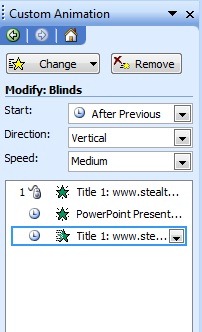
Den ordning och tiden mellan texterna till bildanimeringar kan ändras från fönstret (Anpassa animering) Och i botten den kan köra animeringssekvensen för att se om effekterna av tid och vi vill skriva ut textlui är vår smak.
I en av de nästa inlägg du detalj hur människan kan ha samband med flera bilder i en presentation.